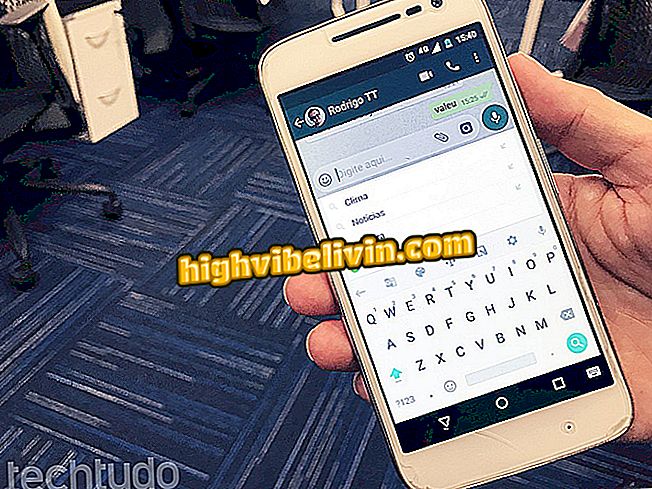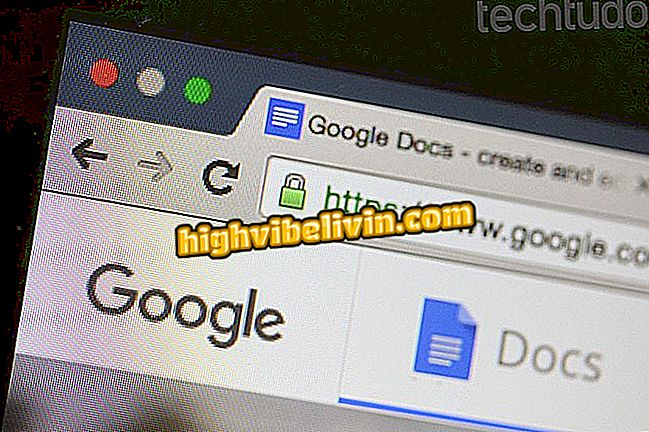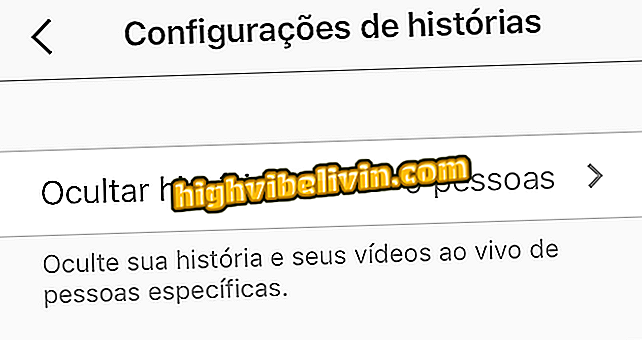Dual SIM Phones: Tips untuk Mengelola Dua Kartu SIM di Android
Fungsi dual-chip memungkinkan Anda untuk menggunakan dua kartu SIM dari operator yang berbeda di ponsel yang sama. Dengan cara ini, dimungkinkan untuk mengaktifkan paket data atau panggilan dari operator yang berbeda, mengambil keuntungan dari tarif terbaik. Pengguna juga dapat menyimpan nomor pribadi dan profesional, atau menyesuaikan sesuai keinginan.
Manajemen dapat sepenuhnya dikustomisasi pada kedua chip. Gunakan untuk mengatur profil penggunaan atau menonaktifkan kartu SIM selama yang Anda inginkan. Lihat langkah-demi-langkah berikut bagaimana melakukan semua prosedur ini di Android.
Empat adapter yang mengubah ponsel Anda menjadi dual-chip

Lihat cara mengelola dua chip operator di ponsel Android
Ingin membeli ponsel, TV, dan produk diskon lainnya? Tahu Bandingkan
Aktifkan dan nonaktifkan setiap chip SIM
Langkah 1. Pengguna dapat memulai atau menghentikan penggunaan chip operator satu per satu, menjaga kartu SIM kedua berjalan normal. Tip ini menarik jika Anda memiliki paket terbatas pada salah satu chip, misalnya. Untuk mengelola, pilih menu "Konfigurasi" di Android dan ketuk "Kartu SIM".

Buka pengaturan kartu SIM di Android
Langkah 2. Perhatikan bahwa, di bagian atas, dua slot SIM dari slot telepon terdaftar. Agar tetap aktif, biarkan kunci hijau, dan untuk mematikannya, biarkan abu-abu. Sekarang Anda dapat memilih chip mana yang akan digunakan saat Anda inginkan dan mengulangi tindakan pada siang hari.

Mengaktifkan atau menonaktifkan kartu SIM satu per satu
Mengaktifkan dan menonaktifkan data seluler untuk setiap chip SIM
Langkah 1. Cara lain untuk mengontrol slot SIM pada ponsel Anda secara individual adalah dengan mengelola data seluler jika Anda tidak ingin menonaktifkan kartu SIM sepenuhnya. Untuk melakukannya, sentuh menu "Konfigurasi" di Android dan pilih "Penggunaan data".

Pilih pengaturan penggunaan data di Android
Langkah 2. Perhatikan bahwa ada dua bidang terpisah untuk "SIM1" dan "SIM2". Aktifkan (hijau) atau matikan (abu-abu) penggunaan jaringan seluler pada masing-masing chip. Untuk melakukan pertukaran, konfirmasi "Oke". Perlu diingat bahwa dimungkinkan untuk menonaktifkan kedua jaringan untuk menghemat 3G / 4G.

Nyalakan data seluler pada chip yang Anda sukai di Android
Kontrol penggunaan 3G / 4G di bulan ini
Langkah 1. Anda juga dapat mengontrol penggunaan data seluler bulanan setiap chip secara terpisah. Untuk melakukan ini, buka menu "Konfigurasi" di Android dan pilih "Penggunaan data".

Pilih pengaturan penggunaan data di Android
Langkah 2. Pilih untuk mengonfigurasi SIM1 atau SIM2. Prosedurnya sama dan ulangi saja untuk setiap kartu. Pilih "Gunakan data seluler." Perhatikan bahwa ada grafik dengan konsumsi jaringan chip dan aplikasi yang menghabiskan paling banyak internet. Kemudian sentuh ikon roda gigi di kanan atas layar.

Kelola penggunaan data jaringan seluler pada setiap chip SIM di Android
Langkah 3. Kemudian pilih "Peringatan Data" dan akhiri dengan mengetik bandwidth khusus untuk mempertahankan kontrol dan tidak menghancurkan paket yang dikontrak oleh operator. Konfirmasikan dengan "Set". Anda juga dapat mengaktifkan tombol di sebelah "Tetapkan batas data" agar ponsel secara otomatis menonaktifkan jaringan seluler ketika mencapai batas, menghindari biaya tambahan dalam akun. Ulangi pengaturan yang sama pada chip SIM kedua.

Tambahkan batas peringatan atau data pada Android
Mengaktifkan dan menonaktifkan deteksi chip SIM otomatis
Langkah 1. Pengguna dapat mengaktifkan pertukaran chip otomatis, yang terjadi ketika salah satu operator tidak memiliki sinyal, misalnya, dengan langsung menghubungkan kartu SIM kedua. Atau nonaktifkan, untuk menghindari biaya yang tidak pantas dengan operator. Untuk melakukannya, buka menu "Konfigurasi" dan pilih "kartu SIM".

Buka pengaturan kartu SIM di Android
Langkah 2. Hidupkan (hijau) atau nonaktifkan (pada abu-abu) fitur "Pilih SIM Otomatis" pada Android.

Mengaktifkan atau menonaktifkan pemilihan otomatis SIM di Android
Kustomisasi profil penggunaan chip SIM
Langkah 1. Android memungkinkan Anda melakukan penyesuaian cepat pada tipe profil chip ganda pada ponsel dengan menambahkan preferensi Anda. Untuk melakukan ini, pilih menu "Konfigurasi" dan kemudian ketuk "kartu SIM".

Buka pengaturan kartu SIM di Android
Langkah 2. Pilih "Profil penggunaan". Kemudian ketuk panah untuk melanjutkan pengaturan.

Siapkan profil penggunaan dual-chip di ponsel Android
Langkah 3. Pilih jenis profil Anda untuk penggunaan chip ganda: "Dasar", "Otomatis", "Pribadi dan kerja" atau "Utama dan alternatif". Lalu, tentukan kustomisasi. Dalam contoh ini, kami telah memilih SIM pribadi dan chip SIM profesional. Tentukan operator masing-masing. Konfirmasikan dengan "Selanjutnya".

Pilih jenis profil penggunaan dual-chip Anda di ponsel Android
Langkah 4. Kustomisasi pilihan kontak pada setiap chip jika Anda memiliki daftar yang terpisah. Kemudian pilih akun yang ditautkan dengan staf atau pekerjaan. Konfirmasikan dengan "Selanjutnya".

Pilih divisi kontak pada chip
Langkah 5. Pilih aktivasi awalan mudah untuk panggilan jarak jauh, yang akan menambahkan kode operator ke DDD. Kemudian pilih kartu yang disukai untuk digunakan untuk data internet seluler di ponsel. Maju ke "Selanjutnya".

Pilih awalan dan chip yang mudah untuk data seluler
Langkah 6. Terakhir, sesuaikan informasi input dari setiap chip SIM dengan mengubah nama kartu di Android, nomor, warna dan bahkan dering. Konfirmasikan dengan "Selanjutnya". Ketika Anda selesai mengelola profil, Anda akan disimpan. Anda dapat berubah kapan saja.

Kustomisasi data dari kedua chip di ponsel Android
Prosedur dilakukan pada smartphone Moto Z dengan Android 7.1.1 Nougat.